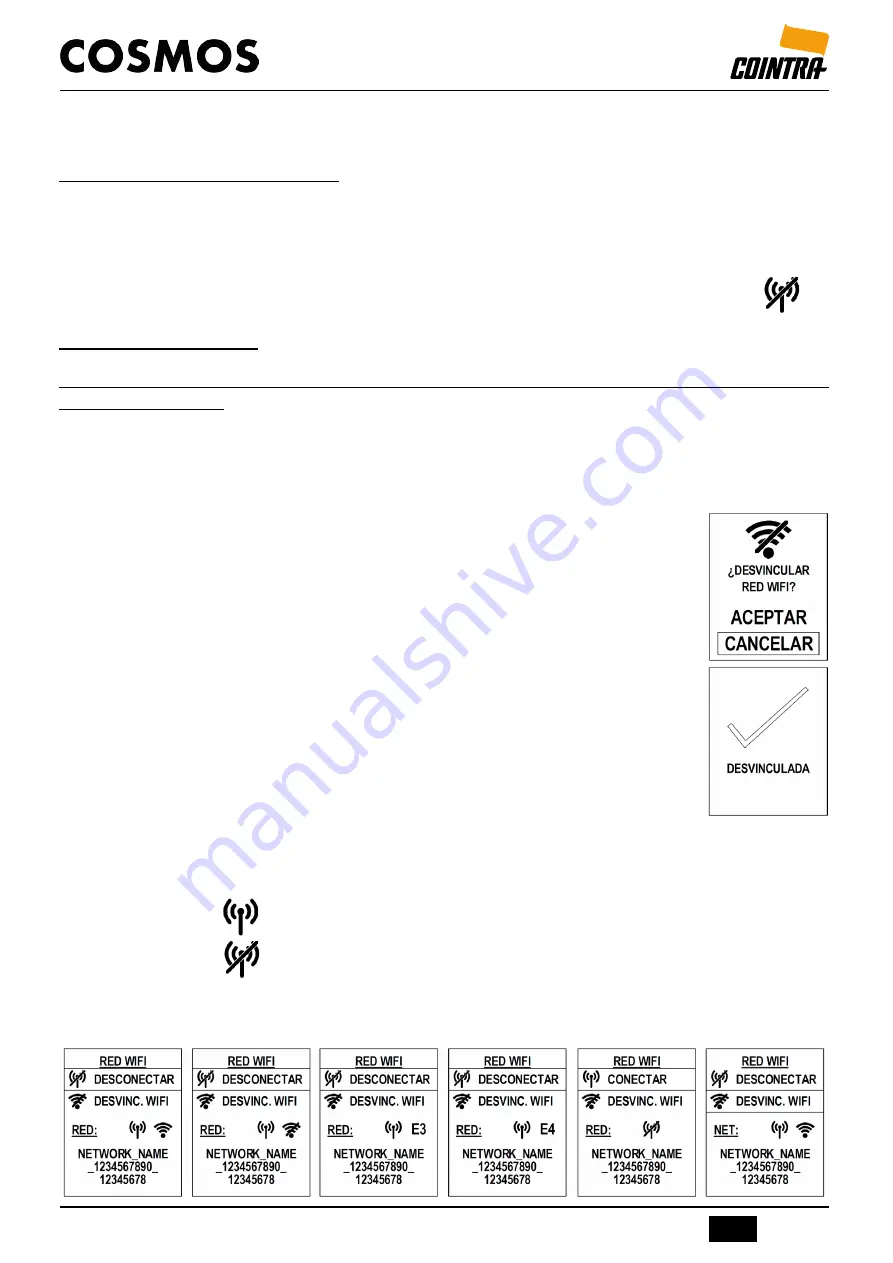
17
A73023080
ES
Desde el menú Red Wifi, se puede tocar la tecla
Modo
para volver al menú Wifi. Si no se toca
ninguna tecla durante 30 segundos, el emisor volverá al modo operativo anterior.
1 - DESCONECTAR / CONECTAR
•
Una vez vinculado a una red Wifi, aparecerá de inicio disponible la opción
DESCONECTAR
.
• Al tocar la tecla
OK
, se realizará la desconexión física de la red Wifi vinculada y quedará así:
- La opción que aparecerá entonces como seleccionable será
CONECTAR
.
- El símbolo de conexión de red en la parte inferior cambiará su estado a tachado:
2 - DESVINCULAR WIFI
Consiste en desvincular la red Wifi a la que previamente habíamos conseguido vincularnos a tra
-
vés de la Aplicación.
Puede resultar interesante si queremos dejar un emisor “libre” sin red Wifi,
para cambiar más adelante a otra red Wifi, o si ha habido algún error con la red Wifi vinculada.
Nota: Para vincular una red Wifi nueva (o volver a vincular la misma) no es necesario desvincu
-
larla primero.
Al elegir Desvincular Wifi con la tecla
OK
, aparecerá la pantalla de consulta
“¿DESVINCULAR RED WIFI?” con dos opciones, que se pueden seleccionar
con
p
y
q
, tal y como se muestra en la imagen de la derecha:
- Si se quiere salir de la pantalla sin aceptar la acción, con la tecla
OK
en la
opción CANCELAR, se volverá al menú Red Wifi.
- Si se acepta la acción, tocando la tecla
OK
en la opción ACEPTAR, apare-
cerá en la pantalla la palabra “DESVINCULADA”, confirmando la desvin
-
culación y olvido de la red Wifi que tenía el emisor, y volverá al menú Wifi.
El menú Red Wifi desaparecerá dentro del menú Wifi.
- Si no se toca ninguna tecla durante 30 segundos, el emisor volverá al
modo operativo anterior.
En la parte inferior de la pantalla aparece la
información acerca de la Red Wifi:
•
Símbolo de Conexión de Red:
- Conectado
- Desconectado
Se verá un símbolo u otro en función del estado que se haya seleccionado en la primera opción
(inicialmente Conectado, tras haberse vinculado a una red Wifi):
















































